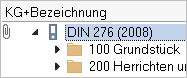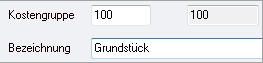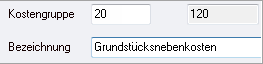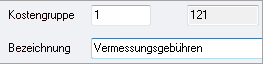Kostengliederung
Kostengliederungen verwenden Planer im Ausschreibungs-Prozess von Bauprojekten immer dann, wenn parallel zur gewerkeorientierten Auswertung der Kosten eine weitere Kostenlogik abgebildet werden soll. Die Kostengliederungen sind dazu hierarchisch in Kostengruppen untergliedert. Die Kostengruppen werden dann den Leistungspositionen zugeordnet. Auf Knopfdruck kann der Planer im AVA-Programm die Kosten für die einzelnen Kostengruppen darstellen. Gebräuchliche Kostengliederungen sind z.B. DIN 276 und Leistungsbereiche. Zusätzlich können eigene Kostengliederungen nach individuellen Kriterien angelegt und verwendet werden.
Systemvorlagen und Standardkostengliederung
Über ![]() erreichen Sie die bei Auslieferung in den Systemvorlagen hinterlegten Kostengliederungen.
erreichen Sie die bei Auslieferung in den Systemvorlagen hinterlegten Kostengliederungen.
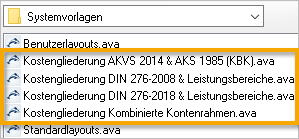
Eine Systemvorlage Kostengliederung enthält bis zu 5 einzelne Kostengliederungen (Kontenrahmen), die Sie z. B. über das Ribbon einzeln ansehen können.
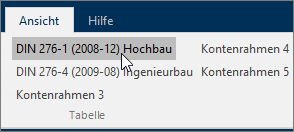
Die mitgelieferten Kostengliederungen können Sie bearbeiten oder löschen. Zusätzlich können Sie eigene Systemvorlagen Kostengliederung neu anlegen. Eine Systemvorlage ist als Standard für Bibliotheken und Projekte definiert. Über ![]() können Sie die Standardkostengliederung ändern.
können Sie die Standardkostengliederung ändern.
![]() Für neu angelegte Bibliotheken wird automatisch die Standardkostengliederung hinterlegt.
Für neu angelegte Bibliotheken wird automatisch die Standardkostengliederung hinterlegt.
![]() Beim Anlegen von Projekten ohne Vorlage wird automatisch die als Standard gewählte Kostengliederung hinterlegt. Beim Anlegen eines neuen Projektes mit Vorlage können Sie die Kostengliederungen eines bestehenden Projektes oder die als Standardkostengliederung definierte Systemvorlage übernehmen.
Beim Anlegen von Projekten ohne Vorlage wird automatisch die als Standard gewählte Kostengliederung hinterlegt. Beim Anlegen eines neuen Projektes mit Vorlage können Sie die Kostengliederungen eines bestehenden Projektes oder die als Standardkostengliederung definierte Systemvorlage übernehmen.
![]()
Projektspezifische zusätzliche Kostengliederungen können Sie direkt im Projekt in einem freien Kontenrahmen anlegen.
Sie können einer Bibliothek oder einem Projekt auch eine andere Kostengliederung zuweisen.
Objektgeschäft
Kostengliederungen können Sie sowohl in Bibliotheken beim Erstellen von Muster-LVs als auch in Projekten beim Erstellen individueller LVs nutzen.
Beim GAEB-Datenaustausch werden die zugeordneten Kostengruppen übergeben.
Lesen Sie auch:
![]() Kostengliederungen im Objektgeschäft
Kostengliederungen im Objektgeschäft ![]() Ansicht
Ansicht ![]() Bibliothek Leistungspositionen
Bibliothek Leistungspositionen ![]() Standardkostengliederung
Standardkostengliederung ![]() Neues Projekt anlegen
Neues Projekt anlegen ![]()
Suchen & Prüfen in Kostengliederungen
Ribbon Suchen & Prüfen
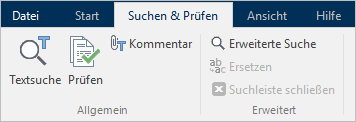
![]() findet in den Einträge mit folgenden Auffälligkeiten:
findet in den Einträge mit folgenden Auffälligkeiten:
- Ungültige KG-Nummern
- KG-Bezeichnungen nicht eingetragen
Weitere Funktionen zum Suchen und Prüfen in Kostengliederungen
Eigenschaften: Kostengliederung
Zum Aufbau einer definieren Sie die mit zugehörigen .
Dieser Dialog wird identisch in den ![]() und in
und in ![]() verwendet.
verwendet.
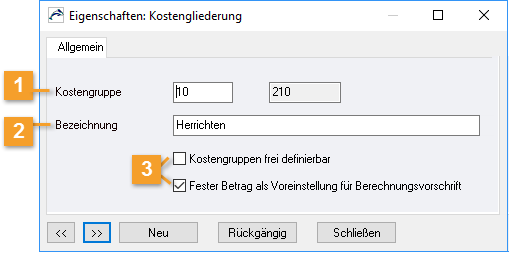
|
Haben Sie die Kostengruppen auf Projektebene als frei definierbar festgelegt, so fehlt diese Anzeige, da keine Vererbung stattfindet. |
|
|
|
Wenn Sie die Bezeichnung der Kostengliederung selbst markiert haben (oberste Zeile), finden Sie zusätzlichen Optionen.
Die Änderung dieser Einstellung wirkt auf nur Projekte, die Sie in der Folge neu anlegen - nicht auf bestehende Daten.
Mit der Option definieren Sie die hierarchische Zugehörigkeit einer Kostengruppe nur durch ihre Lage innerhalb der Baumstruktur. Die Kostengruppe muss lediglich eindeutig sein (maximal 9 Ebenen mit je 10 Zeichen - erlaubt sind Buchstaben und/oder Zahlen). Im Dialog der untergeordneten Gliederungsebenen ist dann nur das Eingabefeld für die vorhanden. Da ein 'Erben' der Nummern aus übergeordneten Ebenen nicht stattfindet, fehlt die zugehörige Anzeige der vererbten Nummer neben dem Eingabefeld.
Die Option wirkt sich erst bei der Verwendung der Kostengliederung im Projektbereich Kostenschätzung/-berechnung aus: dort wird im Dialog die Registerkarte automatisch aktiviert. Bei den prozentualen Berechnungsvorschriften ist die Registerkarte dagegen inaktiv. |
Prinzip der Kostengruppen
Kostengruppen (KG) entstehen durch die hierarchische Strukturierung von Kostengliederungen. Neben den festgelegten KG-Strukturen zu standardisierten Kostengliederungen können KGs für individuelle Kostengliederungen auch 'frei definierbar' sein.
Kostengruppen müssen innerhalb einer Kostengliederung eindeutig sein. Eine Kostengliederung können Sie maximal in 9 Ebenen untergliedern, was maximal zu einer 9-stelligen Kostengruppe führt. Zulässige Werte sind die Ziffern 0-9 (max. 999.999.999 nummerierte Kostengruppen), plus die 26 Buchstaben des Alphabets (= sehr viele Kombinationsmöglichkeiten).
Die Kostengruppe entsteht im hierarchischen Nummernsystem als Kombination aus dem Zeichen dieser Gliederungsebene (Ziffer/Buchstabe) und den Zeichen, die von den übergeordneten Gliederungsebenen 'vererbt' werden. Da die Eindeutigkeit der Kostengruppe bereits bei der Eingabe geprüft wird, können Sie eine bestehende Nummer nicht vollständig löschen - Sie können sie aber markieren und überschreiben.
Die Kostengruppe '121 Vermessungsgebühren' entsteht z. B. aus den Eingaben:
... im Feld als bei 'Grundstück':
|
Dieser Eintrag stellt die oberste Gliederungsebene dar, daher ist die Kostengruppe gleich der eingegebenen Ziffer. Die erste Ziffer (1) dieser Eingabe wird an alle untergeordneten Einträge 'vererbt'. |
... im Feld bei 'Grundstücksnebenkosten':
|
Die erste Ziffer (2) dieser Eingabe wird wieder an alle untergeordneten Einträge 'vererbt'. Die Kostengruppe des Eintrags 'Grundstücksnebenkosten' wird aus der 'geerbten' Ziffer 1 von 'Grundstück' und der eingegebenen Ziffer '20' zu '120' zusammengesetzt. |
... im Feld bei 'Vermessungsgebühren':
|
Die Kostengruppe wird aus den 'geerbten' Ziffern 1 von 'Grundstück', '20' von 'Grundstücksnebenkosten' und der eingegebenen Ziffer '1' zu '121' zusammengesetzt. |